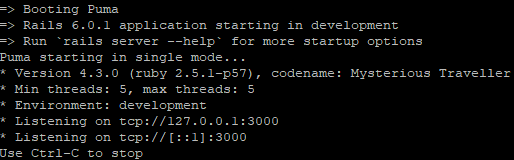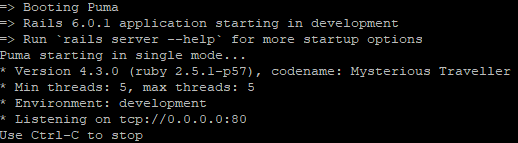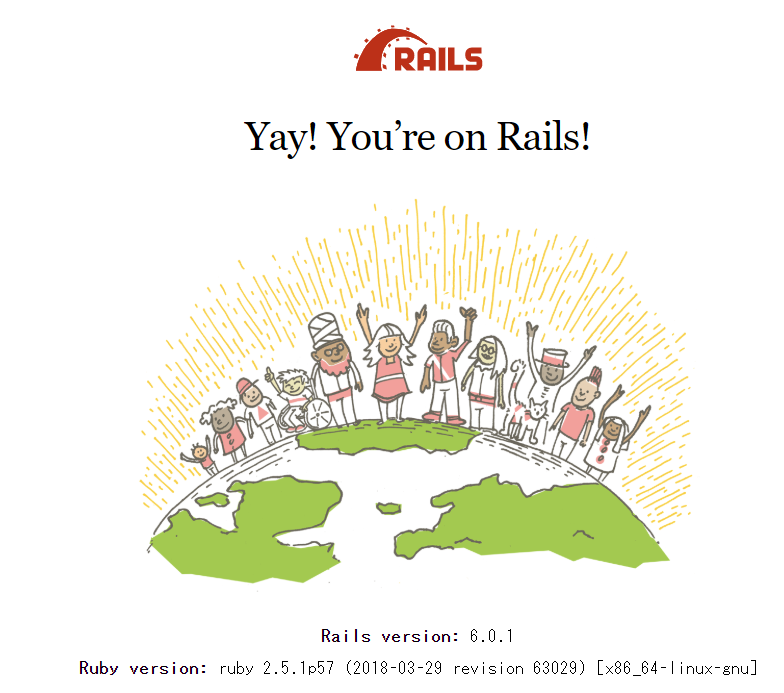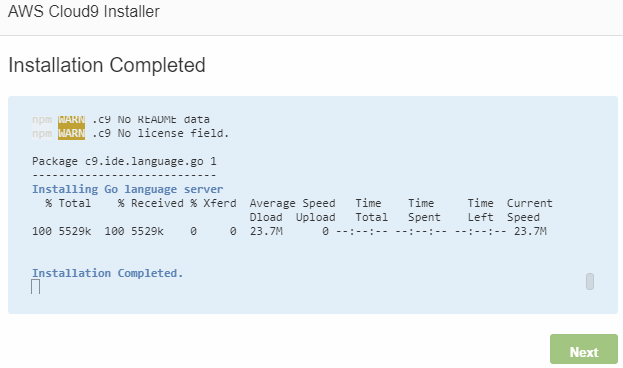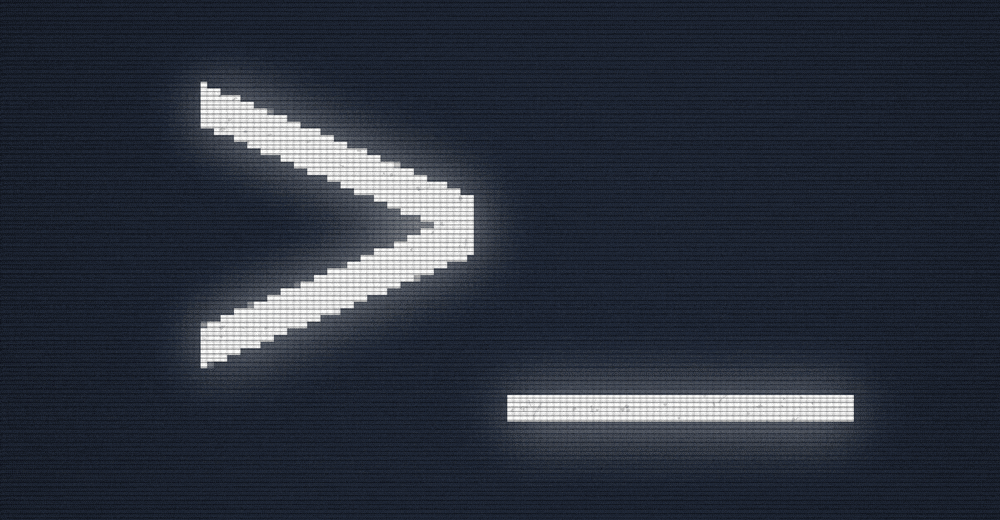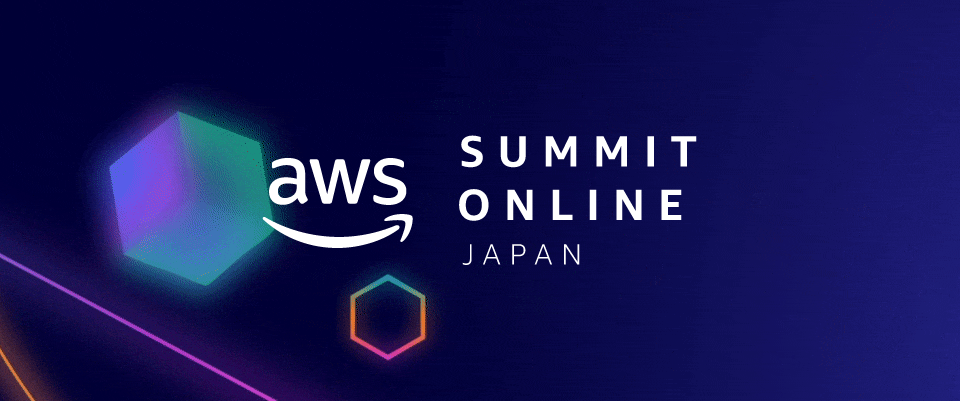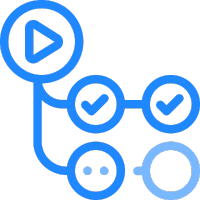샘플 화면 하나를 띄우고, 본격적인 개발에 앞서 IDE를 사용하기로 하였습니다.
blog 생성
blog라는 이름의 rails 어플을 생성하였습니다.
rails new blog
해당 명령어로 미리 설정되어 있는 blog 어플리케이션을 가져와서 다운로드한다네요.
에러 발생
설치는 되었는데, 중간에 에러가 나왔네요. 역시 한번에 되는건 없나봅니다.
Gem::Ext::BuildError: ERROR: Failed to build gem native extension.
current directory: /tmp/bundler20191116-12860-iie6sqlite3-1.4.1/gems/sqlite3-1.4.1/ext/sqlite3
/usr/bin/ruby2.5 -r ./siteconf20191116-12860-3nvvhf.rb extconf.rb
checking for sqlite3.h... no
sqlite3.h is missing. Try 'brew install sqlite3',
'yum install sqlite-devel' or 'apt-get install libsqlite3-dev'
and check your shared library search path (the
location where your sqlite3 shared library is located).
*** extconf.rb failed ***
Could not create Makefile due to some reason, probably lack of necessary
libraries and/or headers. Check the mkmf.log file for more details. You may
need configuration options.
sqlite3 1.4.1가 제대로 설치되지 않았다고 나옵니다.
gem install sqlite3 -v '1.4.1'을 해보니 마찬가지로 에러가 나와서 다음 명령어로 해결하였습니다.
sudo apt-get install libsqlite3-dev
sudo gem update
bundle install
잘 설치되었습니다. rails를 한번 실행해봐야 곘네요.
rails server
또, 에러
에러가 나오는 군요.
/var/lib/gems/2.5.0/gems/webpacker-4.2.0/lib/webpacker/configuration.rb:95:in `rescue in load': Webpacker configuration file not found /home/ubuntu/blog/config/webpacker.yml.
Please run rails webpacker:install Error: No such file or directory @ rb_sysopen - /home/ubuntu/blog/config/webpacker.yml (RuntimeError)
webpacker을 설치해달라는 군요.
우선, node.js를 설치해줍니다. 이후 yarn을 설치하고, webpacker를 설치했습니다.
curl -sL https://deb.nodesource.com/setup_13.x | sudo -E bash -
sudo apt-get install -y nodejs
curl -sS https://dl.yarnpkg.com/debian/pubkey.gpg | sudo apt-key add -
echo "deb https://dl.yarnpkg.com/debian/ stable main" | sudo tee /etc/apt/sources.list.d/yarn.list
sudo apt-get update && sudo apt-get install yarn
rails webpacker:install
설치가 되었습니다. rails 서버도 기동하는 군요.
접속해보기
로컬 환경이였다면, 127.0.0.1:3000으로 접속이 가능했겠지만, ec2라서 살짝 설정을 바꿔주었습니다.
포트를 80 을 접속 가능하도록 Security Group 설정 변경
EC2의 Security Group의 Inbound에 80포트를 설정해주었습니다.
0.0.0.0:80 으로 서버 기동
rails server -b 0.0.0.0 -p 80
접속
EC2의 공인 ip로 접속해보았습니다.
서버 실행 중
메인 화면
드디어 메인 화면이 나왔습니다. 이제부터는 본격적인 개발이 될 듯 하네요.
Cloud9 설정
그 전에, IDE를 설정했습니다.
SSH 접속으로 설정하면 어떤 IDE도 사용할 수 있으나, AWS에 만들어 봤으니, IDE도 AWS를 사용해보았습니다.
Cloud9은 EC2로 처음부터 바로 환경 구축을 할 수도 있지만, 이번에는 미리 만든 EC2가 있으니 만들어 둔 EC2를 사용하였습니다.
앞으로 계속 같은 ip 접속하기 위해 elastic ip을 할당하고, 위의 도움말에서 ~/.ssh/authorized_keys를 만드는 과정을 했습니다.
이후, AWS Cloud9 Installer가 실행되어서 이것저것 설치되었습니다.
설치가 끝난 다음, 하단의 bash에 rails server -b 0.0.0.0 -p 80으로 서버를 실행하고 접속 할 수 있었습니다.
이제 본격적으로 개발을 할 수 있겠네요.